Makale İçeriği
1. Adım: WordPress Hesabınızı Oluşturun
WordPress internet sitesine gidin ve Başlayın’a tıklayın. Blogunuzu ne hakkında yapmayı planladığınıza dair bir kaç bilgiyi doldurmanız istenecek. Bu, sistemin sizin için en iyi seçenekleri sunmasına yardımcı olacaktır. Eğer zaten bir alan adınız varsa, devam edin ve bunu hemen ekleyin. Eğer yoksa, GoDaddy, HostGator, vs. gibi bir çok itibarlı alan adı sağlayıcılarından alan alabilirsiniz.
Eğer zaten bir alan adınız varsa, devam edin ve bunu hemen ekleyin. Eğer yoksa, GoDaddy, HostGator, vs. gibi bir çok itibarlı alan adı sağlayıcılarından alan alabilirsiniz.
 En iyisi, WordPress alt alanının aksine blogunuzu kendi alanına yerleştirmek olacaktır. Bu şekilde, içeriğiniz tamamen size ait olur, daha profesyonel gözükür, ve ziyaretçilerinizin URL’nizi hatırlaması daha kolaylaşır. Bunu hemen yapmaya hazır değilseniz, yükselterek her zaman bu adıma geri dönebilirsiniz.
En iyisi, WordPress alt alanının aksine blogunuzu kendi alanına yerleştirmek olacaktır. Bu şekilde, içeriğiniz tamamen size ait olur, daha profesyonel gözükür, ve ziyaretçilerinizin URL’nizi hatırlaması daha kolaylaşır. Bunu hemen yapmaya hazır değilseniz, yükselterek her zaman bu adıma geri dönebilirsiniz.
 Sizin için doğru olan planı seçin. (Bedava planla başlamanın sorun olmayacağınız, ancak yükseltmenizi ve kendi alanınızı bağlamayı işlerinizi yayınlamaya başlar başlamaz yapmanız gerektiğini aklınızda bulundurun.) Sonrasında, hatırlamakta sorun çekmeyeceğiniz orijinal bir kullanıcı adı ve şifre seçerek hesabınızı oluşturmayı tamamlayın.
Sizin için doğru olan planı seçin. (Bedava planla başlamanın sorun olmayacağınız, ancak yükseltmenizi ve kendi alanınızı bağlamayı işlerinizi yayınlamaya başlar başlamaz yapmanız gerektiğini aklınızda bulundurun.) Sonrasında, hatırlamakta sorun çekmeyeceğiniz orijinal bir kullanıcı adı ve şifre seçerek hesabınızı oluşturmayı tamamlayın.

2. Adım: Tasarlayın ve Yaratıcı Olun
Şimdi, panonun sol tarafındaki menüden bir tema (şablon) seçerek internet sitenizin görünüşüne ve duygusuna karar vereceksiniz. Eğer sadece, bedava şablonlara bakmak istiyorsanız, sadece Ücretsiz filtresine tıklayın. Burada bir çok güzel bedava şablon var, o yüzden filtrelemeniz halinde diğerlerini kaçırdığınızı düşünmeyin!
Eğer sadece, bedava şablonlara bakmak istiyorsanız, sadece Ücretsiz filtresine tıklayın. Burada bir çok güzel bedava şablon var, o yüzden filtrelemeniz halinde diğerlerini kaçırdığınızı düşünmeyin!
 Ben, Görünüm’e göre filtrelemeyi seviyorum çünkü internet sitenizin, görüntülendiği cihaz ne olursa olsun ekrana sığmasına yardımcı olmasını sağlayacak cevap veren bir tasarım görünümü seçebiliyorum. Bu, arama motoru optimizasyonu (SEO) için de harika oluyor. İnternet sitenizi manual olarak optimize etmek için her zaman seçeneğiniz oluyor, ama ben otomatik seçeneğini daha kullanışlı buluyorum.
Şimdi, şablonlara bakın, hangisini beğendiğinizi görün, ve Siteyi Kişiselleştir’e tıklayarak birini seçin.
Ben, Görünüm’e göre filtrelemeyi seviyorum çünkü internet sitenizin, görüntülendiği cihaz ne olursa olsun ekrana sığmasına yardımcı olmasını sağlayacak cevap veren bir tasarım görünümü seçebiliyorum. Bu, arama motoru optimizasyonu (SEO) için de harika oluyor. İnternet sitenizi manual olarak optimize etmek için her zaman seçeneğiniz oluyor, ama ben otomatik seçeneğini daha kullanışlı buluyorum.
Şimdi, şablonlara bakın, hangisini beğendiğinizi görün, ve Siteyi Kişiselleştir’e tıklayarak birini seçin.
 Tebrikler – ilk blogunuzu oluşturdunuz!
Tebrikler – ilk blogunuzu oluşturdunuz!
3. Adım: Eğlenmeye ve Bloglamaya Başlayın!
İşte, sihir burada gerçekleşiyor. Fikirleriniz, düşünceleriniz ve dünyayla paylaşmak istediğiniz her şey artık blogunuza yerleştirilebilir. Kontrol panelinize erişmek için, www.yourdomain.com/wp-admin’e gidin (sadece (“yourdomain”i gerçek alan isminizle değiştirin) Şimdi, mouseunuzu “Gönderiler”e sürükleyin ve Yeni Ekle’ye tıklayın. Başlığınızla başlayın, sonrasında içerğinize geçin ve sizi mutlu eden şeyi yazın. Yeni gönderinizi (yada yaptığınız herhangi bir düzenlemeyi) taslaklara kaydedebilir, yada yada internet sitenizde yayınlayabilirsiniz, böylece bütün dünya görebilir. Ayrıca, ileri bir tarihe düzenleyebilirsiniz, böylece internet sitesi belli bir günde ve/ya saatte otomatik olarak yayınlayabilir. Ayrıca gönderiyi özel hale getirerek görünürlüğünü de değiştirebilirsiniz. Böylece, gönderiyi sadece belirli kişiler görebilir. Tüm bunlar sağdaki panelden yapılabilir.
Başlığınızla başlayın, sonrasında içerğinize geçin ve sizi mutlu eden şeyi yazın. Yeni gönderinizi (yada yaptığınız herhangi bir düzenlemeyi) taslaklara kaydedebilir, yada yada internet sitenizde yayınlayabilirsiniz, böylece bütün dünya görebilir. Ayrıca, ileri bir tarihe düzenleyebilirsiniz, böylece internet sitesi belli bir günde ve/ya saatte otomatik olarak yayınlayabilir. Ayrıca gönderiyi özel hale getirerek görünürlüğünü de değiştirebilirsiniz. Böylece, gönderiyi sadece belirli kişiler görebilir. Tüm bunlar sağdaki panelden yapılabilir.
 Soldaki kontrol panelini inceleyerek kendinizi çeşitli özelliklerine aşina edin:
Soldaki kontrol panelini inceleyerek kendinizi çeşitli özelliklerine aşina edin:- Gönderiler — Bir gönderi yazmak yada eski bir tanesini incelemek istediğiniz zaman buraya tıklayın. Gönderilerinizi kategorilere ayırmak, okuyucularınızın blogunuzda dolaşmasını kolaylaştırır.
- Medya — İnternet sitenize herhangi bir medya yüklediğinizde (ör, resim, galeri, video, vs.) buraya gider. Her medya yüklemek istediğinizde buraya gitmenize gerek yoktur; gönderinize doğrudan ekleyebilirsiniz, ve medya kütüphanenizde otomatik olarak gösterilecektir.
- Sayfalar — İnternet sitenizdeki bütün internet sayfaları bu navigasyon çubuğundan görülebilir.
- Bir Hakkında sayfası oluşturmayı unutmayın. Bu takipçilerinize sizden bahsedecek ve okuyucularınızla daha yakın bir ilişki kurmanızı sağlayacaktır. İnsanlar, okuduklarının arkasındaki kişiyi bilmeyi severler.
- İletişim sayfası, bir başka olmazsa olmazdır. Burada, insanların sizinle nasıl iletişime geçeceklerini öğrenmesini sağlayabilirsiniz. Eposta adresinizi, telefon numaranızı, sosyal medya hesaplarınızı, ve diğer ilgili bilgileri ekleyebilirsiniz.
- Yorumlar — Burada, internet sitenizdeki yorumları yönetirsiniz. Buradan yorumları cevaplayabilir yada silebilirsiniz. Bir derecede spam yorumlarla baş etmek zorunda kalacağınızı bilmeniz önemlidir. Bu genelde birinin yada reklamcıların kendilerine ve hizmetlerine ziyaretçilerinizi çekmek için yorum olarak ilgisiz bir bağlantı koyması şeklinde gerçekleşir. “Ayarlar” bölümünde, bu mesajları önlemek için yorumları nasıl belirleyeceğinizi göstereceğim.
- Görünüm — Burası temanızı seçtiğinizde olduğunuz yer.
- Eklentiler — Eklentiler, sitenize eklemek isteyebileceğiniz bütün eklerdir. Yani, bir etkinlik takvimine, sosyal paylaşım tuşlarına, geri sayım sayacına ve daha fazlasına ihtiyacınız olduğunu düşündüğünüzde buradan arayabilirsiniz.
- Kullanıcılar — Burada, diğer kişileri, internet sitenizi yönetmesi için yetkilendirebilirsiniz.
- Araçlar — Veritabanınızı içeri yada dışarı aktarmak istediğiniz herhangi bir zaman, bunu, buradan yapacaksınız. Burası, ayrıca analitik kodlarını koyabileceğiniz yerdir.
- Ayarlar — Burası, yorumların moderasyonunu belirleyeceğiniz yerdir. Ayarlarınızı belirlemelisiniz, böylece yorumlar yayınlanmadan önce onaylanması gerekecektir. Bunun dışında, başlangıçta ayarları kullanmanıza çok fazla gerek yoktur, çünkü WordPress, size zaten optimize edilmiş bir blog sağlayacaktır.
Daha Fazla Para, Daha Fazla Değer!
Bitirmeden önce, WordPress’in çok güçlü bir bedava seçeneği olmasına rağmen, yükseltme yaparak, bundan çok daha fazlasını alabileceğinize değinmek istiyorum. Uygun bir aylık ücretle, bir çok diğer özellikten de faydalanabilirsiniz. Yükseltmenizi tavsiye ediyorum, çünkü şunları alacaksınız:- Size özel kendi alanınız
- WordPress reklamları olmayan bir internet sitesi
- Eposta ve sohbet desteği
- Site parasallaştırması
- SEO araçları
- Ve daha fazlası…


![[2025] Yılının En İyi Ücretsiz 6 Dropshipping Site Kurucusu](https://dt2sdf0db8zob.cloudfront.net/wp-content/uploads/2024/04/WB-Best-Free-Cheap-850x446.jpg)
![[2025] Yılının En İyi Ücretsiz 6 Dropshipping Site Kurucusu](https://dt2sdf0db8zob.cloudfront.net/wp-content/uploads/2023/12/Kamso_Oguejiofor-150x150.png)
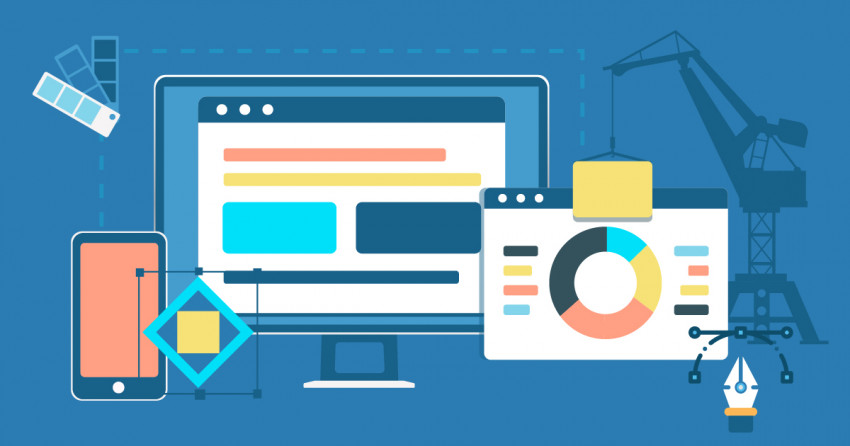

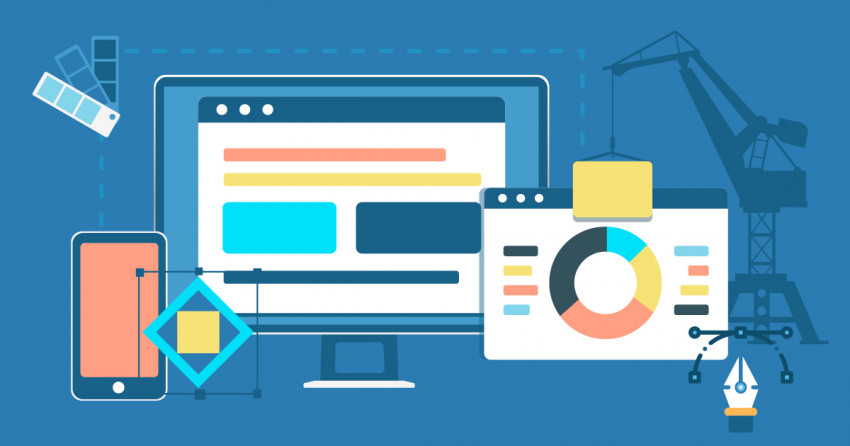

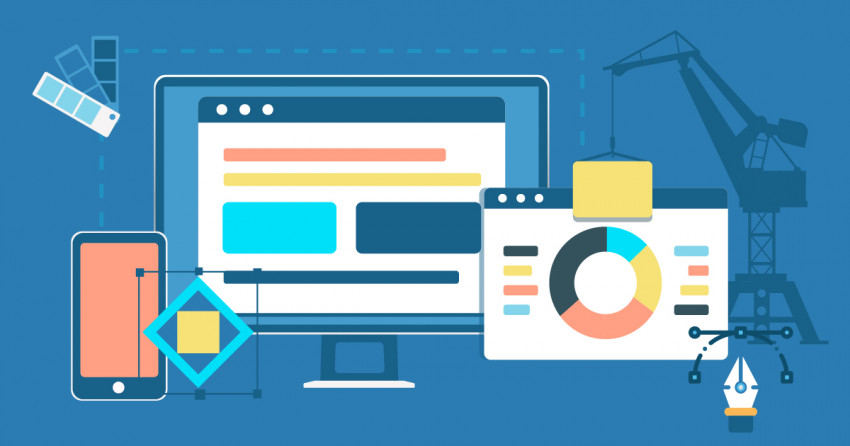






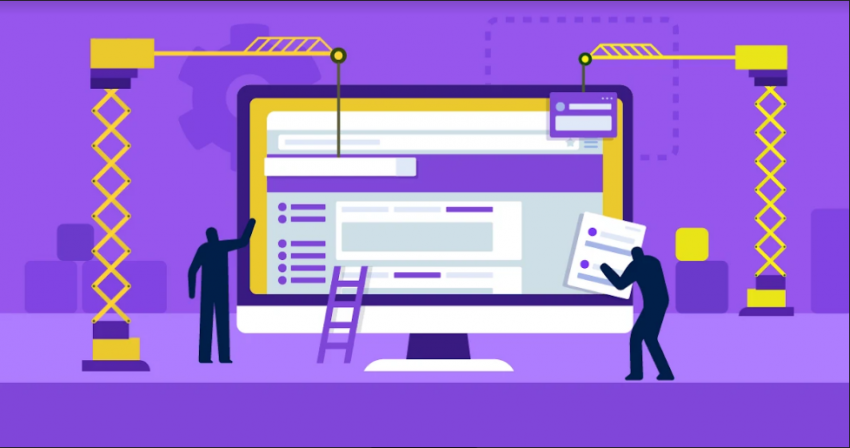
![Etsy mi Shopify mı: Hangisi Daha İyi? [2025]](https://dt2sdf0db8zob.cloudfront.net/wp-content/uploads/2022/04/WB-VS-850x446.jpg)

